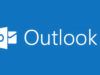Come richiamare una mail
Cos’è quella faccia? Lasciami indovinare: hai inviato un’altra email per sbaglio facendo l’ennesima figuraccia con i tuoi colleghi. È così? Già, immaginavo. Perché, allora, non prendi le giuste precauzioni? Come sarebbe a dire che non sai a cosa mi riferisco? Ma ovviamente alla possibilità di richiamare le email dopo averle inviate.
Devi sapere che molti servizi e client di posta elettronica offrono la possibilità di “tornare sui propri” passi e annullare l’invio dei messaggi spediti. Abilitando questa funzione, in molti casi, avrai fino a 30 secondi per poter bloccare l’invio dei messaggi che hai spedito per sbaglio o che contengono errori vistosi.
Coraggio: non perdere altro tempo e, cosa ancora più importante, non rischiare altre figuracce! Mettiti comodo, munisciti di computer o smartphone, segui le mie indicazioni e scopri come richiamare una mail sui servizi di posta elettronica più diffusi. Ti assicuro che è molto più semplice di quello che immagini. Buona lettura e in bocca al lupo per tutto!
Indice
- Come richiamare una mail: Gmail
- Come richiamare una mail: Outlook
- Come richiamare una mail: Thunderbird
- Come richiamare una mail: Libero
Come richiamare una mail: Gmail
Il servizio di posta elettronica che utilizzi è Gmail di Google e ti stai domandando, già da un po’, come richiamare una mail inviata per errore su quest’ultimo? L’operazione da compiere è decisamente immediata sia da computer sia da smartphone e tablet. Trovi spiegato tutto qui sotto.
Da computer
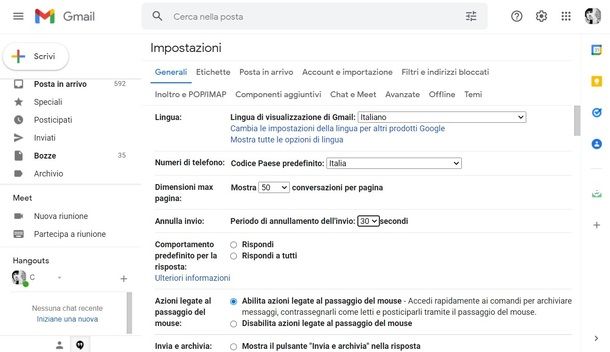
Su Gmail è possibile annullare l’invio delle email premendo semplicemente sul pulsante Annulla che viene visualizzato in basso a sinistra per qualche istante, sùbito dopo aver effettuato l’invio (tramite il pulsante Invia). Hai la possibilità di estendere fino a 30 secondi il limite di tempo per annullare l’invio dalle impostazioni del servizio.
Per fare ciò, una volta che ti sei collegato alla pagina iniziale di Gmail e, se necessario, hai effettuato l’accesso, premi sull’icona dell’ingranaggio che è collocata in alto a destra. Da qui, fai clic sul pulsante Visualizza tutte le impostazioni nel menu laterale di destra. Ora seleziona la scheda Generali e premi sulla casella posta in corrispondenza della voce Periodo di annullamento dell’invio.
Seleziona, quindi, l’opzione che preferisci (da 5 a 30 secondi); successivamente, scorri verso il basso la pagina e clicca sul pulsante Salva modifiche. Tutto qui! Da questo momento in poi, potrai annullare l’invio di un messaggio su Gmail semplicemente cliccando sulla voce Annulla menzionata sopra. Da sottolineare il fatto che non è possibile sfruttare la funzione in questione da client esterni, ma solo dalla versione Web di Gmail.
Da smartphone e tablet
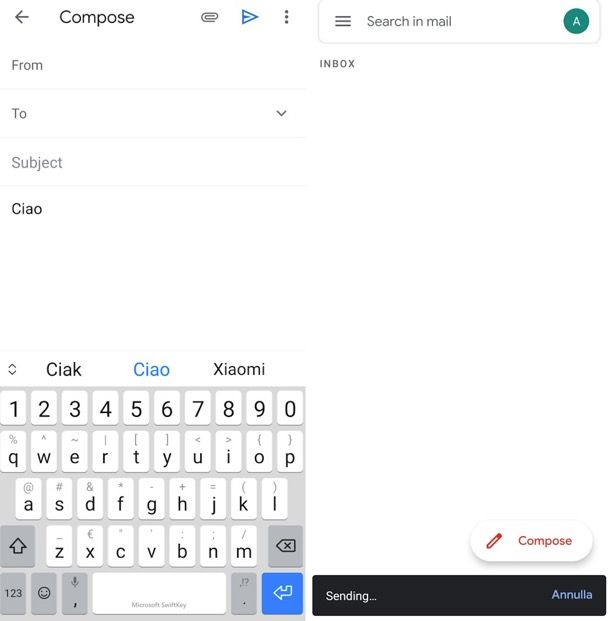
Utilizzando l’app di Gmail per Android o iOS/iPadOS, le cose funzionano in maniera semplice come per la versione Web del servizio.
Puoi infatti annullare l’invio di un messaggio su Gmail semplicemente premendo sul pulsante Annulla che compare in basso a destra nell’app dopo l’invio di una email. Il pulsante scomparirà dopo circa 5 secondi e non c’è modo di attivarne o disattivarne la comparsa dall’interno dell’applicazione.
Inoltre, ti segnalo la disponibilità della funzione di conferma di invio: in questo modo, dopo aver premuto sul pulsante di invio di una email, dovrai dare una seconda conferma per effettuarne l’inoltro e quindi potrai evitare invii indesiderati effettuati frettolosamente o per sbaglio. Per attivare le conferme di invio in Gmail sul tuo device, avvia l’app ufficiale del servizio, fai poi tap sul pulsante ≡ collocato in alto a sinistra e seleziona la voce Impostazioni dal menu che ti viene proposto. Successivamente, fai tap sulla dicitura Impostazioni generali, metti il segno di spunta accanto alla voce Conferma prima di inviare e il gioco è fatto.
Come richiamare una mail: Outlook
Outlook, il celebre client di posta elettronica per Windows e macOS incluso nel pacchetto Microsoft 365 (e disponibile anche come app gratuita per Android e iOS/iPadOS), permette di richiamare le email che hai inviato, ma solo in alcune specifiche circostanze. Il servizio online Outlook.com permette invece di richiamare le email per qualche secondo dopo averne comandato l’inoltro, proprio come Gmail. Vorresti sapere, dunque, come richiamare una mail inviata per errore Outlook? Prosegui la lettura per tutti i dettagli sulla procedura da seguire.
Da computer
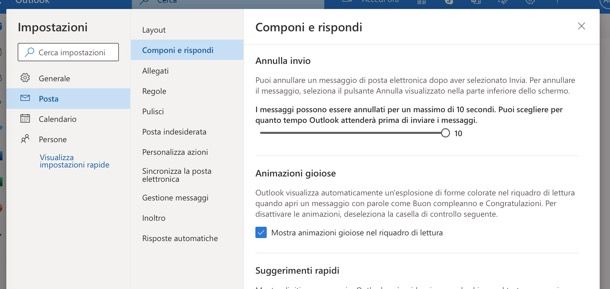
Per richiamare una email nella versione Web di Outlook, collegati a quest’ultima, clicca sull’icona dell’ingranaggio posta in alto a destra e vai su Visualizza tutte le impostazioni di Outlook > Componi e rispondi. Da qui scorri le opzioni disponibili e usa il menu di regolazione Annulla invio per scegliere il numero di secondi (massimo 10) entro i quali poter richiamare una email inviata. In seguito, dopo l’invio di un messaggio, ti basterà premere sul pulsante Annulla (in basso a sinistra) per annullarne l’inoltro.
Aspetta, mi stai chiedendo come richiamare una mail inviata da Outlook per Windows e macOS? Le email inviate dal client di Outlook per PC possono essere richiamate solo a patto che il destinatario delle stesse abbia un account Exchange o Microsoft 365 nella stessa organizzazione. Inoltre, i messaggi non devono essere stati letti dai rispettivi destinatari.
Se vuoi richiamare un messaggio inviato da Outlook (io ti parlo della versione 2021 ma le indicazioni valgono un po’ per tutte le edizioni recenti), apri il programma in questione, seleziona la cartella Posta inviata dalla barra laterale di sinistra e fai doppio clic sull’anteprima della email da richiamare. Nella finestra che si apre, premi sul pulsante … situato in alto a destra; poi, premi sulla dicitura Azioni e, da qui, fai clic sulla voce Richiama il messaggio.
A questo punto, cliccando sulle opzioni apposite, decidi se eliminare le copie non lette del messaggio o eliminare le copie non lette e sostituirle con un nuovo messaggio (scegli la seconda voce se vuoi scrivere un messaggio sostitutivo da inviare al posto di quello richiamato). Infine, clicca sul pulsante OK per procedere. Non è stato difficile, vero? Ti faccio presente, ad ogni modo, che il destinatario del messaggio richiamato riceverà una notifica del richiamo nella propria casella di posta elettronica.
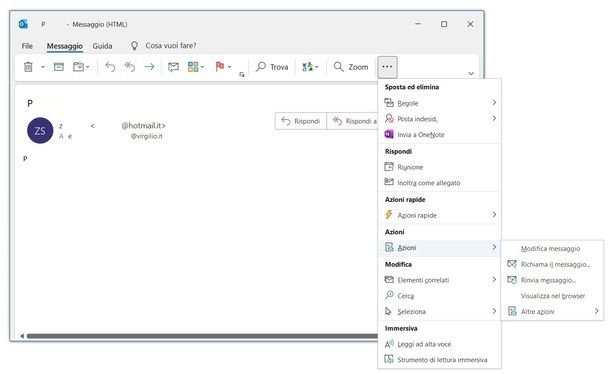
Se utilizzi una versione precedente di Outlook, per effettuare il richiamo una volta che hai aperto il messaggio da “ritirare”, seleziona la scheda Messaggio (in alto a sinistra), fai poi clic sul pulsante Azioni (in alto al centro) e seleziona la voce Richiama il messaggio dal menu che viene visualizzato sullo schermo. Da qui in poi, le indicazioni da seguire per procedere sono le stesse elencate poc’anzi.
Da smartphone e tablet
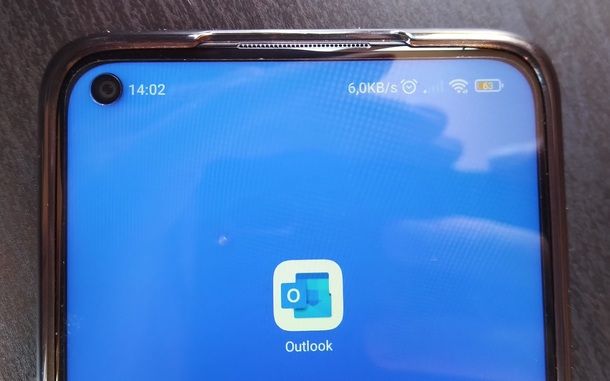
Non fai che chiederti se è possibile richiamare una mail inviata per errore Outlook, dall’applicazione del servizio in questione che è disponibile sui dispositivi Android?
Devo purtroppo segnalarti che, al momento in cui sto scrivendo questo post, non è disponibile una funzione dedicata per richiamare un messaggio di posta elettronica inviato; pertanto, per compiere tale operazione dovrai necessariamente utilizzare il client di Outlook per computer del quale ti ho parlato al capitolo precedente.
Come richiamare una mail: Thunderbird
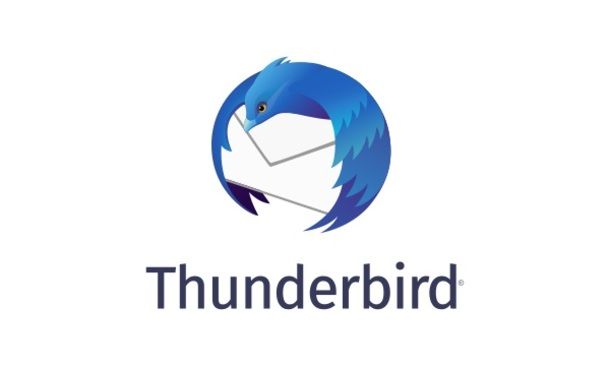
Se utilizzi Thunderbird, il celebre client di posta elettronica open source per Windows, macOS e Linux, purtroppo non puoi richiamare le mail come accade su Gmail o Outlook. Tuttavia, puoi installare un’estensione gratuita che permette di abilitare le conferme di invio: in questo modo, prima di inviare un messaggio, dovrai dare conferma e potrai così evitare l’inoltro di email indesiderate.
L’estensione che permette di abilitare le conferme di invio si chiama Check and Send. Puoi scaricarla sul tuo PC collegandoti a questa pagina del sito Mozilla Addons (cliccando sul pulsante Scarica ora). A download completato, per installare l’add-on, apri Thunderbird, clicca sul pulsante ≡ collocato in alto a destra e seleziona la voce Componenti aggiuntivi e temi dal menu.
Nella finestra successiva, seleziona l’icona Estensioni dalla barra laterale di sinistra, premi sull’icona dell’ingranaggio situata in alto a destra, scegli la voce Installa componente aggiuntivo da file dal menu che compare e seleziona il file XPI dell’estensione che hai scaricato in precedenza.
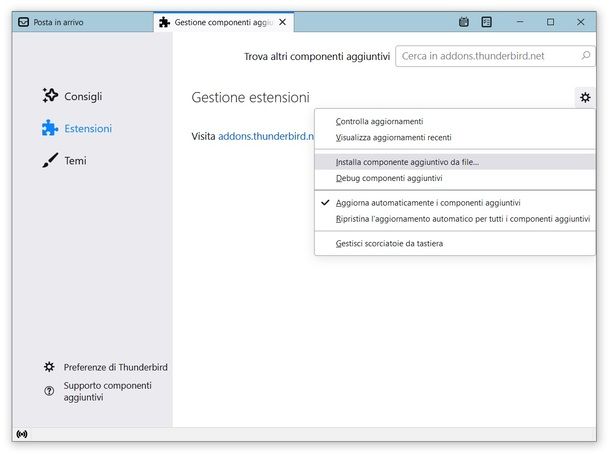
Per finire, clicca sul pulsante Aggiungi e poi su OK per completare l’installazione di Check and Send. Al nuovo avvio del programma, ogni volta che proverai a inviare una email, ti verrà chiesto di confermare l’operazione premendo sul pulsante Continue.
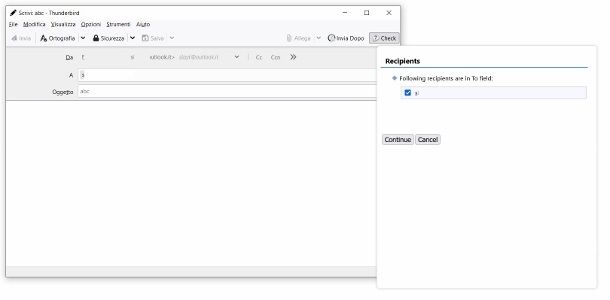
Come dici? Vuoi rimuovere l’estensione che hai appena aggiunto? Allora torna al menu della voce Estensioni menzionata sopra, poi premi sul pulsante … posto in corrispondenza della voce Check and Send e premi sul pulsante Rimuovi.
Come richiamare una mail: Libero
Vorresti sapere come richiamare una mail da Libero, il noto servizio di posta elettronica accessibile tramite browser o app per dispositivi mobili Android? Allora leggi pure i capitoli che seguono per tutti i dettagli al riguardo.
Da computer

Al momento in cui ti scrivo, sfortunatamente, l’applicazione Web di Libero non include una funzionalità che rende possibile l’annullamento dell’invio di un messaggio di posta elettronica. Stando così le cose, se vuoi comunque procedere in questo senso, dovrai necessariamente configurare il tuo account Libero in un servizio di posta che include l’opzione di annullamento succitata, come, ad esempio, Gmail.
In questo tutorial ti ho spiegato proprio come aggiungere un indirizzo di posta “esterno” sul servizio targato Google. Una volta compiuta questa operazione preliminare, potrai poi annullare l’invio dei messaggi seguendo le stesse indicazioni che ti ho fornito in questo capitolo. In alternativa, potresti anche valutare l’aggiunta del tuo account Libero al client di posta elettronica Thunderbird e, successivamente, procedere all’annullamento dell’invio delle email come ti ho indicato precedentemente.
Ti ho spiegato in dettaglio la procedura della configurazione di un account “esterno” in Thunderbird nel mio post su come cancellare una email inviata, pertanto ti rimando a quest’ultimo.
Da smartphone e tablet
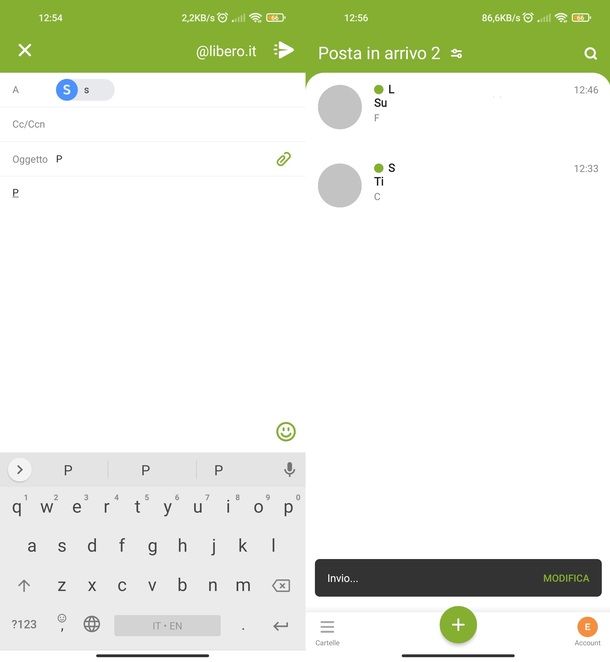
Al momento, l’app di Libero permette l’annullamento dell’invio di una email soltanto nel lasso di tempo dei (circa) 5 secondi successivi all’invio stesso. Questa brevissima finestra temporale, purtroppo, non può essere estesa. Pertanto, se ti stai chiedendo come richiamare una mail sull’app in questione, fai come ti indico ora.
Una volta che avrai composto il messaggio e l’avrai inviato premendo sull’icona dell’aeroplanino di carta situata in alto a destra, premi sul pulsante Modifica situato in basso a destra. L’app ti riporterà immediatamente alla schermata di composizione del messaggio e, in questo modo, l’invio sarà automaticamente annullato.

Autore
Salvatore Aranzulla
Salvatore Aranzulla è il blogger e divulgatore informatico più letto in Italia. Noto per aver scoperto delle vulnerabilità nei siti di Google e Microsoft. Collabora con riviste di informatica e ha curato la rubrica tecnologica del quotidiano Il Messaggero. È il fondatore di Aranzulla.it, uno dei trenta siti più visitati d'Italia, nel quale risponde con semplicità a migliaia di dubbi di tipo informatico. Ha pubblicato per Mondadori e Mondadori Informatica.